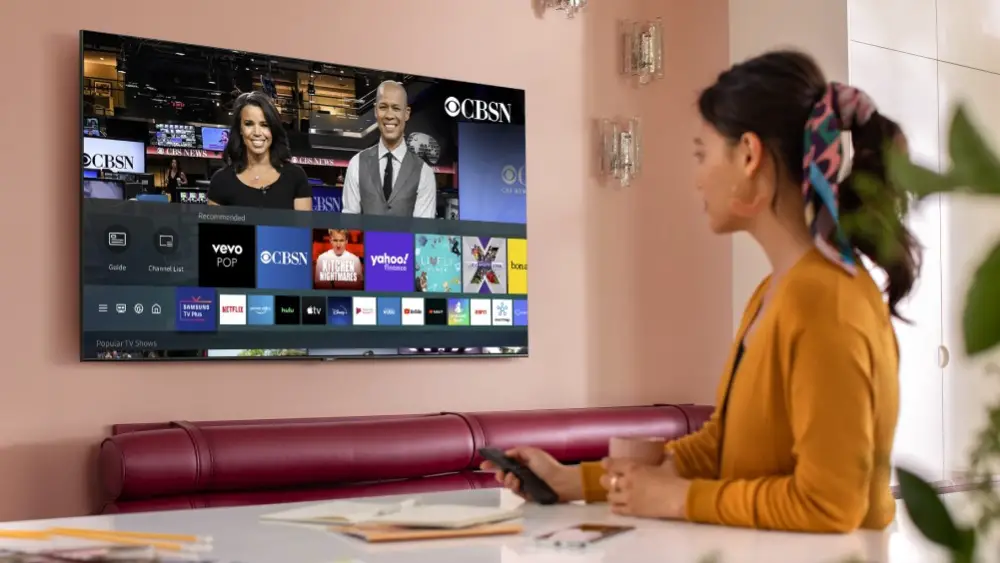
Instale y configure una VPN en su Samsung TV es esencial para aquellos que quieren obtener o disfrutar de una experiencia excepcional en su televisor. Tener VP instalado en su televisor Samsung lo ayudará a ocultar su dirección IP, disfrutar de hasta 3k servidores, un servicio de transmisión sin demoras y mucho más.
Sin más preámbulos, en esta publicación, le mostraremos cómo configurar una VPN en su televisor inteligente Samsung. Este método también puede funcionar en televisores inteligentes como LG, Sony y muchos más.
Cómo configurar VPN en Samsung Smart TV
Debes saber que Samsung Smart TV no tiene Soporte VPN nativo. Esto significa que no puede descargar una aplicación VPN directamente en Google Play Store como lo haría en su dispositivo Android. Sin embargo, existen otros medios que puede utilizar para configurar una VPN en su televisor Samsung. Esto incluye el uso de Smart DNS o a través de un enrutador VPN.
Cómo configurar un DNS inteligente
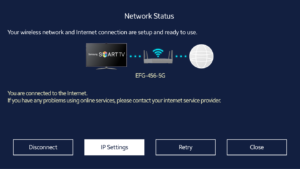
Paso 1: Debe iniciar sesión o crear una cuenta de Surfshark a través de https://order.surfshark.com/
Paso 2: Ahora, en la página Mi cuenta, debe encontrar la opción para activar la función Smart DNS. Simplemente haga clic en activar.
Paso 3: Luego recibirá un correo electrónico una vez que su Smart DNS esté listo. Solo tiene que seguir las instrucciones en el sitio para configurar los ajustes de DNS en su televisor Samsung.
Instalar enrutador VPN
Configurar su enrutador VPN es otra excelente manera de tener una VPN en su televisor Samsung. hacer esto protege todos sus dispositivos si están conectados a la misma red Wi-Fi. Esto significa que todos los datos, desde navegadores, aplicaciones, juegos y servicios, se enviarán y recibirán a través de una conexión VPN entre su dispositivo y el servidor VPN.
Para instalar un enrutador VPN, siga las instrucciones a continuación.
Paso 1: Abra el panel de configuración del enrutador. Puede hacerlo yendo a la dirección del protocolo IP del enrutador. Si no lo tienes, aquí tienes cómo acceder a él.
En Windows 10
Ir a la "Inicio” menú, escriba y seleccione “Símbolo del sistema."
Ahora aparecerá una ventana de consola tipo “ipconfig” en él y presione “Participar."
Ahora puede ver la dirección IP de su enrutador en el "Puerta de enlace predeterminada" línea.
En Mac OS
Ir "Preferencias del Sistema" del desplegable Menú Apple.
A continuación, haga clic en "La red."
Ahora selecciona “Wi-Fi” -> “Avanzado…” -> “TCP/IP”.
Ahora puede encontrar la dirección IP de su enrutador junto a "Enrutador".
Paso 2: Compruebe si hay un Pestaña de cliente VPN. Puede encontrar esto bajo el configuración avanzada de su enrutador dependiendo del modelo.
Paso 3: Finalmente, ahora puede configurar su VPN siguiendo las pautas de su cliente VPN.
Cómo conectar una VPN a Smart TV a través de Ethernet
Este es otro gran método para instalar una VPN en su televisor Samsung. Este método funciona a través de Ethernet y a continuación se encuentran las instrucciones sobre cómo hacerlo en su televisor Samsung.
Paso 1: En la pantalla de su escritorio, haga clic en el logotipo de Windows.
Paso 2: Siguiente clic en ajustes e ir a la Red e Internet botón para abrir el comando VPN.
Paso 3: Clickea en el "Cambiar opción de adaptador”, en la parte inferior de la pantalla.
Paso 4: Ahora debería poder ver todas las conexiones de su dispositivo. Haga clic derecho en el conexión VPN y luego haga clic izquierdo en el "Propiedades" del botón.
Paso 5: Haga clic en la pestaña Compartir y, desde allí, elija Ethernet para compartir la conexión a través de él. Asegúrese de activar la conexión VPN.
Paso 6: Ahora puede conectar su televisor Samsung a su PC mediante un cable Ethernet y esto conectará automáticamente el Smart TV a su VPN.
Eso es todo. Como puede ver, es muy fácil instalar una VPN en su televisor Samsung. Ahora puede usar y disfrutar de VPN mientras transmite en su televisor. si tienes otro smart TV que se ejecuta en Android, puede instalar directamente una VPN en su televisor sin usar un enrutador ni ningún cable.






Deje un comentario